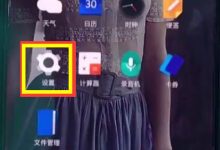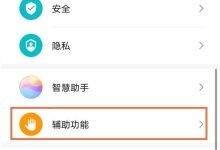答案:选购二手笔记本应优先考虑键盘手感、屏幕素质、电池续航和SSD性能,确保核心配置满足文字工作需求。明确预算后,选择i5/Ryzen 5以上处理器、8GB以上内存、256GB以上SSD,重点检查屏幕有无坏点、键盘手感、电池循环次数及健康度、硬盘通电时间与写入量,并通过BIOS、接口测试、系统激活等全面验机,避免外观翻新、暗病维修、软件污染等陷阱,优先选择信誉良好卖家,确保性价比与使用体验平衡。

选购二手笔记本电脑,尤其是对我们这些文字工作者而言,关键在于找到一个性能与价格平衡,且能满足核心创作需求的伙伴。我的经验是,不要盲目追求顶配,而是要聚焦于键盘手感、屏幕素质和电池续航,这些才是真正提升我们工作效率和舒适度的“硬指标”。同时,仔细检查硬件状况和卖家信誉,能帮你避开大部分坑。
解决方案
作为一名作家,选择二手笔记本,首要任务是明确你的核心需求:流畅的文字处理、顺畅的网页浏览、偶尔的图片编辑,以及最重要的——舒适的输入体验和良好的视觉感受。在此基础上,我们才能谈及性价比和风险规避。
我通常会从以下几个方面着手:
- 预算先行,明确上限: 这是决定你选择范围的第一步。心里有个谱,才能避免被花哨的参数迷惑。对于文字工作者,很多时候中端配置的旧款机器就能满足需求,没必要为了不常用的功能支付溢价。
- 键盘手感是王道: 毫不夸张地说,键盘是作家的“武器”。如果你能实地试用,务必花时间感受键盘的键程、回弹力度和布局。我个人偏爱ThinkPad和MacBook Pro(旧款剪刀脚键盘)的键盘,它们能提供长时间打字所需的舒适度。如果不能试用,也要多看评测,了解该型号键盘的普遍评价。
- 屏幕素质不容忽视: 长期盯着屏幕,一块色彩准确、亮度适中、分辨率至少达到Full HD(1920×1080)的IPS屏幕至关重要。检查是否有坏点、亮点、漏光,以及屏幕边缘是否有压痕或偏色。高分辨率屏幕虽然好,但也要考虑文字大小的缩放问题,以及显卡能否良好驱动。
- 电池续航,移动创作的保障: 作为作家,你可能需要在咖啡馆、图书馆甚至旅途中工作。一块健康的电池能让你摆脱电源线的束缚。检查电池循环次数和健康度(Windows系统可以通过命令查看,macOS则在“系统信息”里),通常循环次数越少越好,健康度最好在80%以上。
- 核心配置的“甜点区”:
- 处理器(CPU): 对于文字工作和轻度多任务,Intel i5或AMD Ryzen 5系列,近三到五年的型号,性能都绰绰有余。比如Intel的8代i5或AMD的Ryzen 3000/4000系列,性价比非常高。
- 内存(RAM): 8GB是最低标准,16GB则是理想状态。它能确保你在开着浏览器、Word、PDF阅读器、甚至一些轻量级设计软件时,系统依然流畅。
- 存储(SSD): 固态硬盘(SSD)是必须的,机械硬盘(HDD)只会拖慢你的效率。容量至少256GB,512GB更佳。NVMe SSD速度更快,但SATA SSD也足够日常使用。检查SSD的健康度(可以使用CrystalDiskInfo等工具),关注总写入量(TBW)和通电时间。
- 外观与接口: 检查机身是否有明显磕碰、划痕,尤其是转轴部分,这是笔记本最容易损坏的地方之一。确保所有USB接口、HDMI接口、耳机孔等都能正常使用。
二手笔记本电脑的性能瓶颈与实际需求:作家视角下,哪些配置才是真金白银?
很多时候,我们容易被商家宣传的“高性能”配置所迷惑,觉得CPU核心越多越好,显卡性能越强越棒。但对于作家而言,这往往是资源浪费。我的看法是,真正的“真金白银”配置,是那些能直接提升你创作体验和效率的,而不是那些跑分高却对你工作帮助不大的。
比如说,一块顶级的i9处理器,对于渲染视频或运行大型虚拟机确实有优势,但你用它来写小说、查资料,和一块中端的i5在体感上几乎没有区别。真正会成为瓶颈的,反而是那些被忽视的细节。
首先,屏幕和键盘,这俩是无可争议的重中之重。想象一下,你每天要花数小时凝视屏幕、敲击键盘,如果它们不舒适,再强大的CPU也无法弥补。一块色彩不准、亮度不足的屏幕会让你眼睛疲劳;一个手感糟糕、键程过短的键盘会让你打字效率低下,甚至感到痛苦。所以,宁可处理器稍微老一点,也要确保这两点过关。
其次是SSD。我见过太多朋友,为了省钱买了一台配备机械硬盘的二手本,结果开机慢如蜗牛,打开软件要等半天,整个使用体验极其糟糕。SSD带来的速度提升,是任何作家都能实实在在感受到的。无论是系统启动、文件读写还是软件加载,SSD都能让你告别漫长的等待。哪怕是SATA接口的SSD,也比HDD快上好几个数量级。如果你买的二手本是HDD,我强烈建议你自行升级一块SSD,这是最值得的投资。
最后是内存(RAM)。8GB内存是现在多任务处理的起步线。作为作家,你可能需要同时打开浏览器(多个标签页)、Word、PDF阅读器、甚至一些文献管理软件。如果内存不足,系统就会频繁地将数据写入硬盘进行交换,这会大大拖慢速度。所以,如果条件允许,16GB内存能让你更从容地应对各种任务,避免卡顿。
至于显卡,除非你同时还兼职做一些视频剪辑或复杂的图形设计,否则集成显卡对于文字工作来说是完全足够的。把预算花在这些“真金白银”上,远比追求一个华而不实的独立显卡更有意义。
避免‘踩坑’:购买二手笔记本时,这些隐藏的陷阱你必须知道
购买二手物品,就像一场寻宝游戏,充满惊喜也伴随着风险。我个人在选购二手笔记本时,最怕的就是遇到那些“看起来很美”的陷阱。这些坑,有些是硬件上的隐患,有些是软件上的猫腻,还有些则关乎卖家诚信。
一个常见的陷阱是“外观成色新,内部问题多”。有些卖家会把笔记本外壳打理得光鲜亮丽,甚至更换新的外壳,但内部的核心部件可能已经疲惫不堪。比如,电池循环次数高得吓人,或者主板有过维修史(俗称“暗病”),这些在外观上是看不出来的。所以,一定要通过软件检测电池健康度、硬盘SMART信息,并询问卖家是否有维修记录。
另一个我特别警惕的是散热问题。笔记本长时间使用后,灰尘会堵塞散热风道,导致散热效率降低。如果前任用户没有定期清理和更换硅脂,机器在运行稍重负载时就可能过热降频,甚至自动关机。这会严重影响使用体验和硬件寿命。测试时,可以尝试运行一些稍微吃CPU的程序,听听风扇声音是否异常,摸摸机身底部是否有异常高温区域。
屏幕的“小瑕疵”也常常被卖家轻描淡写。一个坏点可能不影响使用,但如果屏幕有明显的压痕、白斑或者大面积的漏光,那在长时间使用下会非常影响视觉体验。有些屏幕问题只有在特定背景色下才能显现,所以测试时最好用纯黑、纯白、纯红、纯绿、纯蓝的图片进行全面检查。
系统和软件的“清洁度”也值得关注。有些二手笔记本可能预装了盗版系统,或者带有大量的广告软件、病毒。拿到手后,我通常会选择重装一个纯净的操作系统,确保没有潜在的安全风险。同时,也要确认操作系统是否能正常激活,避免后期出现版权问题。
最后,不得不提的是卖家信誉。如果是在线上平台购买,务必选择信誉良好、评价真实且支持退换货的卖家。如果能线下交易,一定要当面验货,多花点时间仔细检查。有些“个人卖家”可能只是想尽快脱手有问题的机器,一旦交易完成,就很难追溯。我曾经就遇到过一个卖家,承诺的电池续航和实际使用大相径庭,后来费了好大劲才退货。所以,多留个心眼,总没错。
实战检测指南:拿到手后,如何全面评估你的二手‘新’伙伴?
当你满怀期待地拿到一台二手笔记本时,别急着开始工作,先进行一次全面的“体检”至关重要。这不仅能让你心里有数,也能在发现问题时及时止损。我通常会按照以下步骤,像对待一个新入职的同事一样,对其进行严格的考察。
-
开机与BIOS/UEFI检查:
- 第一次开机,注意启动速度是否正常。
- 立即进入BIOS/UEFI界面(通常是开机时按F2、Del、F10或F12),查看系统识别的CPU型号、内存容量、硬盘信息、以及BIOS版本。有些机器的BIOS里也能看到电池健康度信息。检查是否有异常的启动项。
-
屏幕全方位测试:
- 下载或使用在线工具,显示纯色背景(红、绿、蓝、白、黑),仔细检查屏幕是否有坏点、亮点、压痕、划痕、漏光或色彩不均的现象。
- 调整屏幕亮度,看高低亮度下显示是否正常,有无闪烁。
-
键盘与触控板:
- 打开一个记事本或在线键盘测试工具,逐一敲击所有按键,确保每个按键都能正常响应,手感无异常(比如粘滞、松垮)。
- 测试触控板的灵敏度、多指手势(如果支持)以及左右按键功能。
-
接口功能性检查:
- 准备一个U盘、一个有线耳机、一根HDMI线(如果机器有),逐一插入所有USB接口、耳机孔、HDMI接口,确认它们都能正常识别和工作。
- 测试读卡器(如果有)是否能读取SD卡。
-
电池健康度与续航:
- Windows用户:打开命令提示符,输入,生成电池报告,查看设计容量、最后一次完全充电容量和循环次数。
- macOS用户:进入“关于本机”->“系统报告”->“电源”,查看电池循环次数和状况。
- 最好在不插电的情况下,进行一段时间的实际使用,观察电量下降速度,与卖家描述或你预期是否相符。
-
硬盘(SSD)健康度:
- 下载并运行CrystalDiskInfo(Windows)或smartmontools(Linux/macOS),查看硬盘的SMART信息。重点关注“健康状态”、“通电时间”和“总写入量(TBW)”。健康状态应该显示“良好”,通电时间不宜过长,写入量也应在合理范围内。
-
Wi-Fi、蓝牙、摄像头与麦克风:
- 连接Wi-Fi,测试网络连接是否稳定。
- 如果支持蓝牙,尝试连接一个蓝牙设备(如手机或耳机)。
- 打开摄像头应用或视频会议软件,测试摄像头和麦克风是否正常工作。
-
扬声器与散热:
- 播放一段音乐或视频,测试扬声器音质是否正常,有无破音。
- 运行一些稍微吃CPU或GPU的程序(如简单的跑分软件或打开多个浏览器标签页),观察风扇声音是否过大或有异响,感受机身是否有异常发热区域。
-
操作系统与激活:
- 检查操作系统(Windows/macOS)是否为正版,是否已激活。Windows用户可以在“设置”->“更新与安全”->“激活”中查看。
- 如果系统不纯净或有疑虑,最好自行重装一个纯净版系统。
通过这一系列细致的检查,你就能对这台二手笔记本的真实状况有一个全面且深入的了解,从而做出更明智的决定。

 路由网
路由网